您好,登錄后才能下訂單哦!
您好,登錄后才能下訂單哦!
這篇文章主要介紹了mysql 8.0.15如何安裝配置,具有一定借鑒價值,感興趣的朋友可以參考下,希望大家閱讀完這篇文章之后大有收獲,下面讓小編帶著大家一起了解一下。
1.環境
系統:windows 64位
mysql版本:mysql 8.0.15
2.下載篇
首先是下載數據庫安裝文件,進入mysql官網下載頻道https://www.mysql.com/downloads/,依次點擊Community→MySQL Community Server,如下圖:
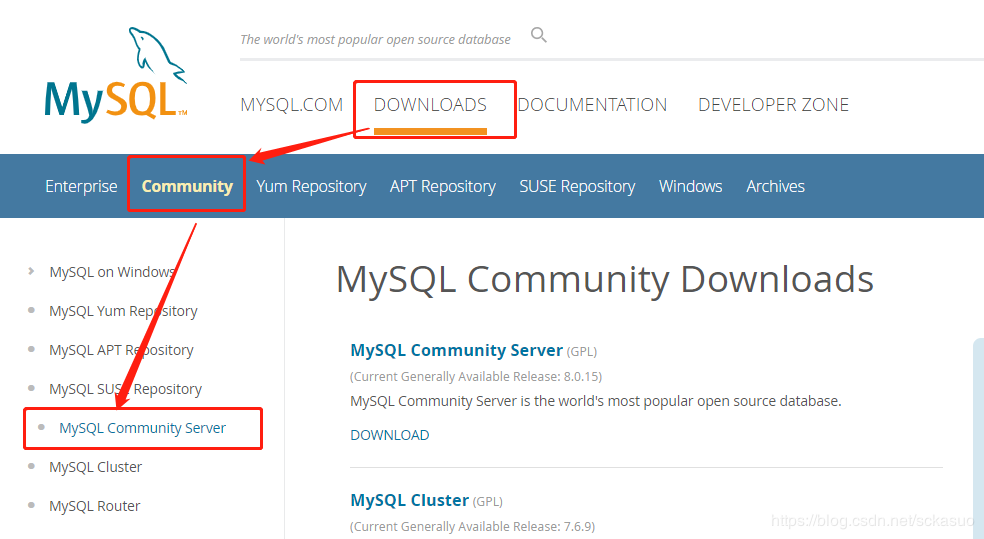
進入下載頁面后,選擇操作系統,這里我們選擇默認的Microsoft Windows系統,在下邊找到適合自己系統的版本,我這里選擇64位下載,點擊Download開始下載,如下圖:

這里下載的是ZIP壓縮包,下載到本地以后直接解壓到相應的目錄即可。
3.安裝篇
ps:將下載完成的ZIP壓縮包解壓到相應目錄以后,打開安裝目錄,這時目錄中應該是沒有data文件夾和my.ini文件的。
3.1配置環境變量
安裝之前需要先配置環境變量,右鍵點擊“我的電腦→屬性→高級系統設置→高級→環境變量→系統變量,找到path變量雙擊,或點擊編輯,彈出編輯系統變量,將Mysql的安裝路徑添加到變量值中,路徑精確到安裝目錄下的bin目錄。
ps:注意這里是在原來的值后面添加,而不是覆蓋原來的值,不然可能會出現意想不到的結果。

3.2添加配置文件
在解壓的mysql目錄中新建文檔文檔,打開后復制以下代碼進行粘貼:
[mysqld] # 設置3306端口 port=3306 # 設置mysql的安裝目錄 basedir=D:\\Program Files\\mysql-8.0.15-winx64 # 設置mysql數據庫的數據的存放目錄 # datadir= # 允許最大連接數 max_connections=200 # 允許連接失敗的次數。 max_connect_errors=10 # 服務端使用的字符集默認為UTF8 character-set-server=UTF8MB4 # 創建新表時將使用的默認存儲引擎 default-storage-engine=INNODB # 默認使用“mysql_native_password”插件認證 #mysql_native_password default_authentication_plugin=mysql_native_password [mysql] # 設置mysql客戶端默認字符集 default-character-set=UTF8MB4 [client] # 設置mysql客戶端連接服務端時默認使用的端口 port=3306 default-character-set=UTF8MB4
修改其中的basedir的值,將其設置為mysql在安裝目錄,以上是我的安裝目錄,各人根據自己的實際目錄進行設置。
ps:這里注意我的文件目錄是以雙斜杠\進行連接的,網上也有是單斜杠的
設置完成以后,點擊保存,將文件名保存為my.ini,文件配置完成!
3.3初始化數據庫
以管理員身份運行cmd,這里就送佛送到西了,cmd默認在C盤的一個什么目錄,這里首先需要返回C盤根目錄,然后進入mysql的bin目錄下,操作如下圖:
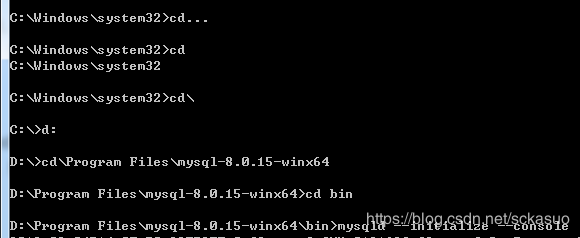
需要用到的DOS命令如下 :
cd\ 返回根目錄
d: 進入D盤
cd\ 進入指定目錄
進入到mysql目錄以后,輸入mysqld --initialize --console進行初始化數據庫,正確的返回應為以下信息,注意root@localhost后的字符串需要記下來,后邊要用到。
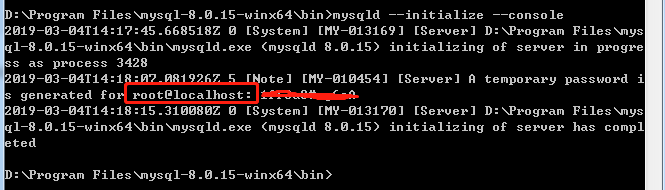
OK,到了這里你看著還挺順利的,但本人安裝可著實費了一翻功夫的,現將安裝的過程中出現的一些問題,分享給大家:
1.在初始化的時候,輸入了mysql --initialize --console,結果出現error:unknown option --initialize,大家看到了問題沒有,一個很低級的錯誤,我將mysqld寫成了mysql,小白就很郁悶了,不是mysql么,什么時候加了個小d,不過人家就是這樣的,記住就行了;
2.問題直接貼圖
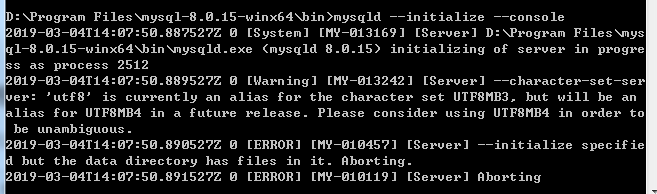
小白我一臉懵逼,出現了一個waring,兩個error,好,一個個看
warning:用我的半吊子英語水平讀了一下,感覺出在編碼上,讓我用UTF8MB4,記得配置文件里有編碼,那我就去改,這里請往上翻到3.2,將my.ini文件里所有UTF8的地方全部改成UTF8MB4,保存重新初始化。
error:好像是有個文件已經存在了,聽語氣似不應存在似的,讓扔掉,第2個error直接寫扔掉,好吧,直接百度了一下,原來在mysql安裝目錄里自動生成了data目錄(注意,下載解壓的原始文件是沒有這個文件的),這時直接刪除data目錄然后重新運行初始化語句,完成!
3.4安裝服務
接下來安裝服務,使用mysqld --install [服務名],這里服務可以不寫,默認為mysql,如果電腦上安裝有多個服務,這里就可以進行不同的命名進行區分,安裝成功提示如下圖:

如果服務已經安裝,會提示the service already exists!。
啟動服務
通過命令啟動MySQL服務 net start mysql。
通過命令net stop mysql停止服務。
通過命令sc delete MySQL/mysqld -remove卸載 MySQL 服務

OK,結束!
感謝你能夠認真閱讀完這篇文章,希望小編分享的“mysql 8.0.15如何安裝配置”這篇文章對大家有幫助,同時也希望大家多多支持億速云,關注億速云行業資訊頻道,更多相關知識等著你來學習!
免責聲明:本站發布的內容(圖片、視頻和文字)以原創、轉載和分享為主,文章觀點不代表本網站立場,如果涉及侵權請聯系站長郵箱:is@yisu.com進行舉報,并提供相關證據,一經查實,將立刻刪除涉嫌侵權內容。